Excel에서 DCOUNT 및 DCOUNTA 함수를 사용하는 방법
DCOUNT 함수 는 데이터베이스의 레코드 열이나 필드에 숫자가 포함된 셀을 계산합니다. 필드 옵션이 없으면 DCOUNT 는 기준과 일치하는 데이터베이스의 모든 레코드를 계산합니다. DCOUNT 함수 의 공식 은 = DCOUNT (database, field, criteria)입니다.(.)
DCOUNTA 는 데이터베이스에서 비어 있지 않은 셀을 계산합니다. DCOUNTA 함수 필드 인수는 선택 사항입니다 . 필드 옵션이 없으면 DCOUNTA 는 기준과 일치하는 데이터베이스의 모든 레코드를 계산합니다. DCOUNTA 함수 의 공식 은 = DCOUNTA (database, field, criteria)입니다.(.)
DCOUNT 및 DCOUNTA 함수(DCOUNTA Function) 의 구문
DCOUNT
- 데이터베이스(Database) : 데이터베이스를 구성하는 셀의 범위입니다. 데이터베이스가 필요합니다.
- 필드(Field) : 함수에서 사용되는 열을 의미합니다. 필드는 필수 항목입니다.
- 기준(Criteria) : 지정한 데이터가 포함된 셀의 범위입니다. 기준이 필요합니다.
DCOUNTA
- 데이터베이스(Database) : 데이터베이스를 구성하는 셀의 범위입니다. 데이터베이스가 필요합니다.
- 필드(Field) : 함수에서 사용되는 열을 의미합니다. 필드는 선택 사항입니다.
- 기준(Criteria) : 지정한 데이터가 포함된 셀의 범위입니다. 기준이 필요합니다.
Excel에서 DCOUNT 함수를 사용하는 방법
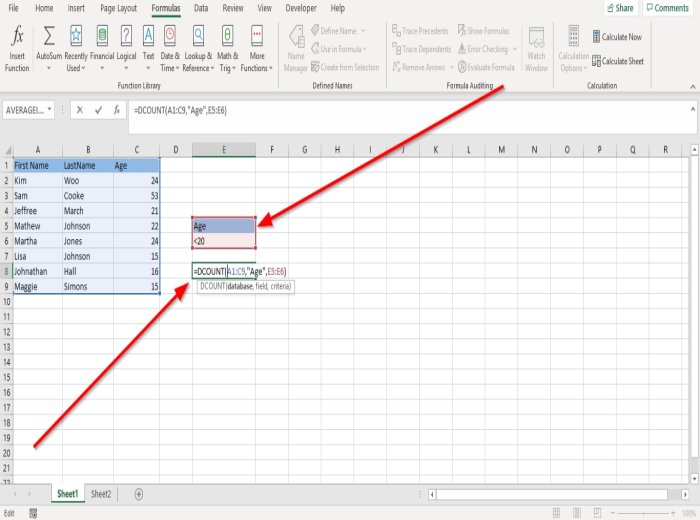
튜토리얼의 이 부분에서는 나이가 20세 미만인 사람의 수를 찾고 싶습니다.
먼저 데이터를 배치할 셀을 클릭하고 셀에 함수 =DCOUNT 를 입력한 다음 대괄호를 입력합니다.
대괄호 안에 Database 를 추가할 것 입니다. 데이터베이스는 A1:C9 인 전체 테이블이 됩니다.
나이는 우리가 찾고 있는 것이기 때문에 Age 인 (Age)Field 를 추가할 것 입니다. "나이"(“Age”) 를 입력 하면 수식에서 단어를 사용하고 있으므로 큰따옴표를 사용합니다.
이제 Criteria(Criteria) 를 추가하겠습니다 . 우리는 20세 미만 의 인원을 계산하기 때문에 Age (see in the photo above)를(Age) 포함하는 미니 테이블을 사용합니다 . E5:E6 을 입력 한 다음 브래킷을 닫습니다.
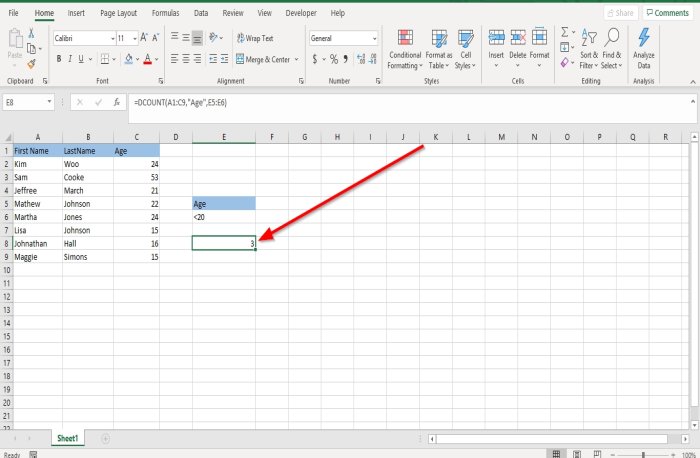
Enter 키(Enter) 를 누르면 결과가 표시됩니다.
DCOUNT 는 숫자가 포함된 셀만 계산합니다.
문자는 포함하지만 숫자는 포함하지 않는 열을 사용하여 DCOUNT 함수 를 사용하려고 하면 결과는 Zero 가 됩니다.
Excel 에서 DCOUNTA 함수(DCOUNTA Function) 를 사용하는 방법
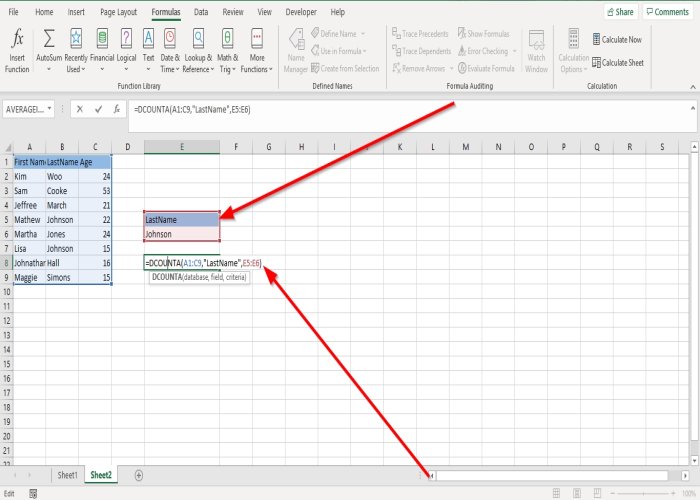
이 섹션에서는 DCOUNTA 함수를 사용하여 테이블 LastName 이 Johnson 인 사람의 수를 계산합니다 .
(Click)=DCOUNTA 에서 데이터를 배치할 셀을 클릭 한 다음 대괄호로 묶습니다.
대괄호 안에 Database 를 추가할 것 입니다. 데이터베이스는 A1:C9 인 전체 테이블이 됩니다.
Field 를 추가하겠습니다 . 테이블의 LastName(LastName) 열 을 필드로 사용하여 "LastName" 이 큰따옴표로 묶여 있는지 확인합니다.
미니 테이블의 데이터인 Criteria 로 이동 합니다( 사진 참조(see photo) ). E5:E6 을 입력 합니다. 브래킷을 닫습니다.
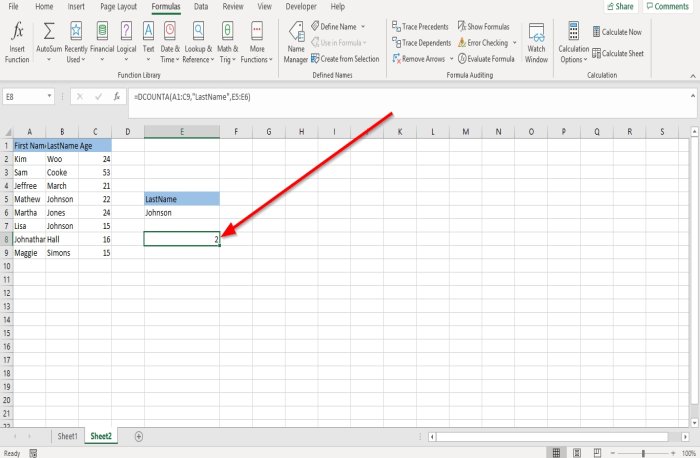
Enter 키를 누릅니다 . 결과가 표시됩니다.
DCOUNTA 는 숫자와 문자가 모두 포함된 셀을 계산합니다.
그게 다야!
이제 읽기: (Now read:) Excel에서 AVERAGEIF 및 AVERAGEIFS를 사용하는 방법(How to use AVERAGEIF and AVERAGEIFS in Excel) .
Related posts
Excel에서 Duration Financial Function를 사용하는 방법
Excel에서 Rept Function를 사용하는 방법
Excel에서 RANDBETWEEN Function을 사용하는 방법
Excel에서 TYPE Function을 사용하는 방법
Excel Hyperlink Function을 사용하는 방법
Excel에서 DGET function를 사용하는 방법
Excel (XLS or XLSX) Windows 10에서 Command line를 사용하여 Excel (XLS or XLSX)
Microsoft Excel에서 Time을 추가하거나 합계하는 방법
초보자를위한 Microsoft Excel Tutorial
Excel worksheet Tab의 색상을 변경하는 방법
Excel에서 IF Function을 사용하는 방법
Word, Excel, PowerPoint에 저장을 위해 기본값 File Format을 변경하는 방법
Excel의 조옮김 기능을 사용하는 2가지 방법
Excel에서 Automatic Data Type feature를 사용하는 방법
한 페이지에서 Excel or Google Sheets에서 선택한 셀을 인쇄하는 방법
Excel에서 increase or decrease을 어떻게 계산합니까?
Microsoft Excel worksheet에 Trendline를 추가하는 방법
Excel에서 Merge and Unmerge cells 방법
손상된 Excel Workbook을 복구하는 방법
Excel formula에서 셀을 잠그는 방법을 보호합니다
